Ta bort viruset Polis (Borttagningsguide) - aug 2018 uppdatering
Polis Borttagningsguide för virus
Vad är Polis virus?
Polis virus är ett farligt program som inte borde lämnas på någon dator. Du kommer inte missa att märka det här bluffprogrammet om det tar sig in i din dator eftersom den låser datorns system så snart den har tagit sig in. Istället för din vanliga skrivbordsbakgrund så kommer du se ett falskt meddelande som hävdar att polisen eller annan officiell myndighet behöver pengar från dig.
Den här “bötern” är vanligtvis resultatet av påhittade brott som skulle ha skett på offrets dator. Polis virus listar vanligtvis att användaren har tittat på pornografiskt innehåll eller delat upphovsskyddat material, virus och andra liknande aktiviteter. Före du går på detta vilseledande trick så ha i åtanke att det är påhittat och bara har blivit skapat för att lura dig på pengar.
Polis virus tillhör en grupp kallad “Ukash”, som sprider översatta FBI virus versioner runt om i världen. Du bör därför radera Police virus snarast eftersom det har siktat in sig på Sverige, Turkiet och dess invånare.
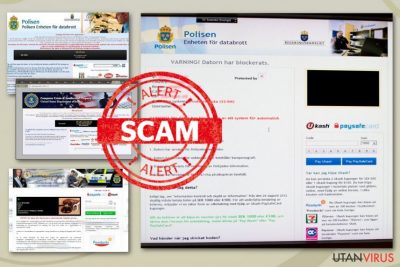
Hur kan jag bli infekterad med Polis virus?
Polis virus har blivit utvecklat för att använda trojanska hästar för sina infiltrationer. För att vara mer exakt så är det Trojan.Ransomlock. Det kommer in i systemet utan användarens tillstånd tillsammans med gratisprogram, demoversioner och inofficiella nedladdningar.
När det väl är inne så låser det hela systemet och visar sitt falska meddelande, som endast är ute efter att skrämma offret till att tro att denne talar med svensk/turkisk polis. Vänligen ignorera alla såna påståenden som du ser på ditt skrivbord eftersom de inte har något med de riktiga myndigheterna att göra.
Var säker på att det här meddelandet bara är bluff och att du aldrig bör betala dessa påhittade böter för att låsa upp din dator. Om du redan har blivit infekterad med Police virus så borde du låsa upp din dator radera det här lösensummekrävande viruset från din dator.

Hur kan jag radera Polis virus?
Om du har blivit infekterad av Polis virus så måste du köra en full systemsökning med ett ansett anti-malware program för att fixa din dator. Dock så kan du finna att du är utelåst från internet. För att komma runt det, följ dessa steg:
Flash drive metoden:
1. Ladda ner FortectIntego eller annan ansett anti-malware program på en annan dator.
2. Uppdatera programmet och lägg det på en USB sticka eller vanlig CD skiva.
3. Starta om din infekterade dator i felsäkert läge med kommandotolken och sätt i USB stickan i den.
4. Starta om datorn som är infekterad med Ukash viruset viruset igen och kör en full systemsökning.
*Användare som är infekterade med dessa lösensummekrävande hot är oftast tillåtna att logga in på andra konton i deras windowsmiljö. Om någon av dessa har administratörsrättigheter så borde du kunna starta ett anti-malwareprogram.
* Försök neka Flashanimationen så att viruset inte kan fungera som det är tänkt, gå till Macromedia Support och välj “neka” http://www.macromedia.com/support/documentation/en/flashplayer/help/help09.html. Efter att ha gjort det, kör en full systemsökning med anti-malwareprogram.
*Manuell borttagning av ‘Polis viruset (avancerad nivå)
- Starta om din infekterade PC i felsäkert läge med kommandotolken för att inakvtivera viruset (detta borde fungera i alla versioner av hotet).
- Kör Regedit
- Sök efter WinLogin poster och skriv ner alla filer som inte är explorer.exe eller tomma. Ersätt de med explorer.exe
- Sök i registret efter de filer som du skrev ner och radera registerposterna som refererar till de filerna.
- Starta om datorn och kör en full systemsökning med en uppdaterad version av FortectIntego för att radera återstående filer.
Manuell Polis Borttagningsguide för virus
Utpressningsprogram: Manuell borttagning av utpressningsprogram (ransomware) i Felsäkert läge
Viktigt! →
Manuell borttagning kan vara för komplicerad för vanliga datoranvändare. Det krävs avancerade IT-kunskaper för att utföras korrekt (om viktiga systemfiler tas bort eller skadas kan det leda till att Windows totalt förstörs), och det kan också ta flera timmar att genomföra. Därför rekommenderar vi starkt att du istället använder den automatiska metoden som visas ovan.
Steg 1. Starta Felsäkert Läge med Nätverk
Manuell borttagning av skadeprogram bör utföras i felsäkert läge.
Windows 7 / Vista / XP
- Klicka på Start > Stäng av > Starta om > OK.
- När datorn blir aktiv börjar du trycka på F8-knappen (om det inte fungerar kan du prova F2, F12, Del, osv. – det beror på din moderkortsmodell) flera gånger tills du ser fönstret Avancerade startalternativ.
- Välj Felsäkert läge med Nätverk från listan.

Windows 10 / Windows 8
- Högerklicka på Start-knappen och välj Inställningar.

- Bläddra ner och välj Uppdatering & Säkerhet.

- Till vänster i fönstret väljer du Återhämtning.
- Bläddra nu nedåt för att hitta sektionen Avancerad start.
- Klicka på Starta om nu.

- Välj Felsök.

- Gå till Avancerade alternativ.

- Välj Inställningar för uppstart.

- Tryck på Starta om.
- Tryck nu på 5 eller klicka på 5) Aktivera felsäkert läge med nätverk.

Steg 2. Stäng av alla skumma processer
Windows Aktivitetshanteraren är ett användbart verktyg som visar alla processer som körs i bakgrunden. Om skadlig kod kör en process måste du stänga av den:
- Tryck Ctrl + Shift + Esc på tangentbordet för att öppna Windows Aktivitetshanteraren.
- Tryck på Fler detaljer.

- Bläddra ner till Bakgrundsprocesser och leta efter något misstänkt.
- Högerklicka och välj Öppna filplats.

- Gå tillbaka till processen, högerklicka och välj Avsluta aktivitet.

- Radera innehållet i den skadliga mappen.
Steg 3. Kontrollera start av programmet
- Ctrl + Shift + Esc på tangentbordet för att öppna Windows Aktivitetshanteraren.
- Gå till fliken Uppstart.
- Högerklicka på det misstänkta programmet och välj Inaktivera.

Steg 4. Radera virusfiler
Malware-relaterade filer kan finnas på olika ställen i din dator. Här finns instruktioner som kan hjälpa dig att hitta dem:
- Skriv in Diskrensning i Windows-sökningen och tryck på Enter.

- Välj den enhet du vill rensa (C: är din huvudenhet som standard och är troligtvis den enhet som innehåller skadliga filer).
- Bläddra i listan Filer som ska raderas och välj följande:
Temporary Internet Files
Downloads
Recycle Bin
Temporary files - Välj Rensa upp systemfiler.

- Du kan också leta efter andra skadliga filer som är gömda i följande mappar (skriv dessa sökord i Windows Sökbar och tryck på Enter):
%AppData%
%LocalAppData%
%ProgramData%
%WinDir%
När du är klar startar du om datorn i normalt läge.
Ta bort Polis med System Restore
-
Steg 1: Starta om din dator i Safe Mode with Command Prompt
Windows 7 / Vista / XP- Klicka på Start → Shutdown → Restart → OK.
- När din dator blir aktiv så trycker du F8 upprepade gånger tills du ser fönstret Advanced Boot Options.
-
Välj Command Prompt från listan

Windows 10 / Windows 8- Tryck på knappen Power vid Windows inloggningsskärm. Tryck och håll nu ned Shift på ditt skrivbord och klicka på Restart..
- Välj nu Troubleshoot → Advanced options → Startup Settings och tryck avslutningsvis på Restart.
-
När din dator blir aktiv så väljer du Enable Safe Mode with Command Prompt i fönstret Startup Settings.

-
Steg 2: Återställ dina systemfiler och inställningar
-
När fönstret Command Prompt dyker upp så skriver du in cd restore och klickar Enter.

-
Skriv nu in rstrui.exe och tryck på Enter igen..

-
När ett nytt fönster dyker upp klickar du på Next och väljer en återställningspunkt från innan infiltrationen av Polis. Efter att ha gjort det klickar du på Next.


-
Klicka nu på Yes för att starta systemåterställningen.

-
När fönstret Command Prompt dyker upp så skriver du in cd restore och klickar Enter.
Avslutningsvis så bör du tänka på skydd mot krypto-gisslanprogram. För att skydda din dator från Polis och andra gisslanprogram så ska du använda ett välrenommerat antispionprogram, såsom FortectIntego, SpyHunter 5Combo Cleaner eller Malwarebytes
Rekommenderat För Dig
Låt inte myndigheterna spionera på dig
Myndigheterna har många problemområden gällande att spåra användares information och spionera på invånare så du bör komma ihåg detta och lära dig mer om skuggig informationsinsamling. Undvik oönskad spårning från myndigheterna och spionering genom att bli helt anonym på nätet.
Du kan välja en annorlunda geografisk plats när du kopplar upp dig och få tillgång till vilket innehåll som helst, oavsett geografiska begränsningar. Du kan enkelt njuta av internetuppkopplingen utan risk av att bli hackad om du använder dig av en Private Internet Access VPN.
Ta kontroll över informationen som kan nås av styrelser och andra oönskade parter och surfa online utan att spioneras på. Även om du inte är inblandad i olagliga aktiviteter och litar på dina tjänster och plattformer så är det nödvändigt att aktivt skydda din integritet och ta försiktighetsåtgärder genom en VPN-tjänst.
Säkerhetskopiera filer för senare användning i fall malware-attacker uppstår
Mjukvaruproblems skapade av skadeprogram eller direkt dataförlust på grund av kryptering kan leda till problem med din enhet eller permanent skada. När du har ordentliga aktuella säkerhetskopior kan du enkelt ta igen dig om något sådant skulle hända och fortsätta med ditt arbete.
Det är viktigt att skapa uppdateringar för dina säkerhetskopior efter ändringar så att du kan fortsätta var du var efter att skadeprogram avbryter något eller skapar problem hos din enhet som orsakar dataförlust eller prestandakorruption.
När du har den senaste versionen av varje viktigt dokument eller projekt kan du undvika mycket frustration. Det är praktiskt när skadeprogram kommer från ingenstans. Använd Data Recovery Pro för systemåterställning.





















